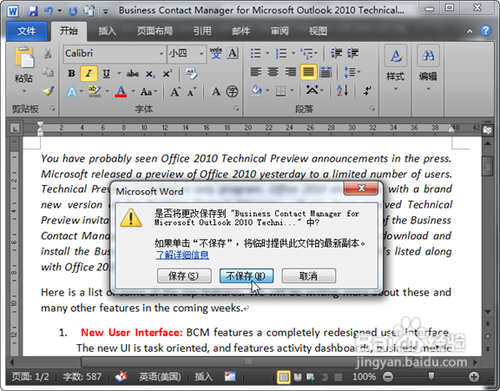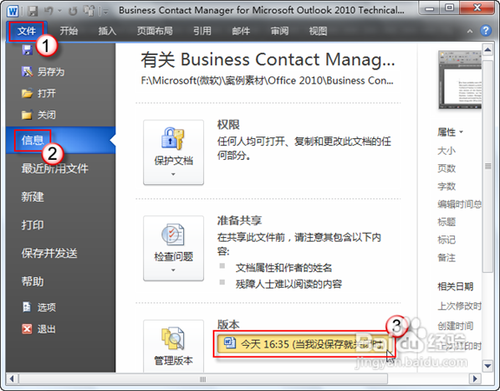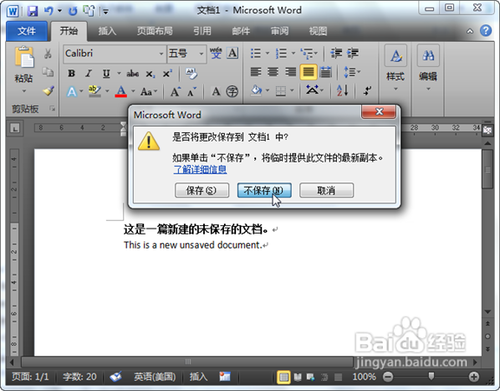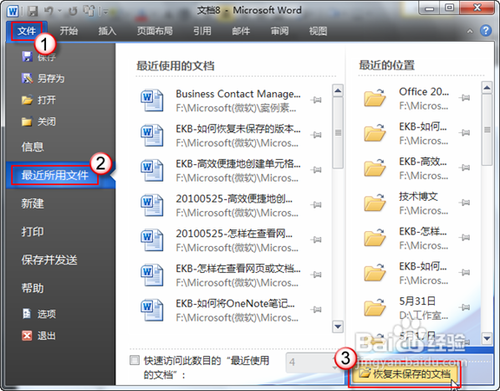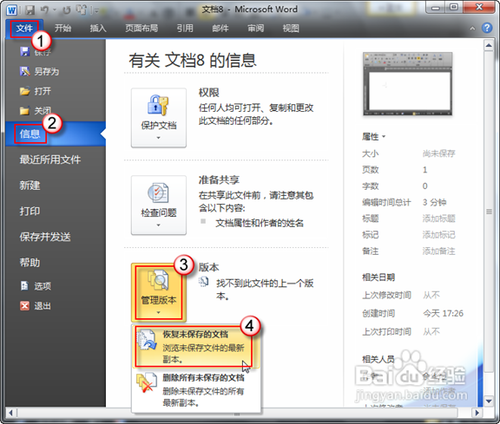在使用Office时,如何恢复未保存的文档版本
1、下面我分几种常见的情况来讲解如何恢复未保存的文档。
2、如果您修改了以前保存过的一篇文档,只是退出时没有保存修改结果:可以这样找回未保存的版本:1.重新打开以前保存过的那份文档,点击"文件"按钮切换到后台视图; 2.单击"信息"页; 3.找到右边"版本"栏目下显示为"<时间>(当我没保存就关闭时)"的一个文件版本,单击这个版本即可。
3、如果您新建了一篇以前从未保存过的文档,而退出时选择了"不保存":可以这样找回未保存的版本:1.启动Word 2010,点击"文件"按钮切换到后台视掬研疔缎图;2.单击"最近所用文件"页; 3.找到右下脚的"恢复未保存的文档"按钮,单击这个按钮即可选择文件进行恢复。或者,您也可以这样操作:1.启动Word 2010,点击"文件"按钮切换到后台视图; 2.单击"信息"页; 3.找到右边"版本"栏目左侧的"管理版本"按钮并点击它;4.单击"恢复未保存的文档"按钮,根据提示选择需要恢复的文件。在Word 2010中,如果您成功恢复了一个未保存修改的版本,那么Word 2010会提示您选择"比较"或者"还原"这份未保存的文档。"比较"指的是将这个未保存就关闭的版本与之前保存过的版本进行对比,而"还原"是指用恢复的版本覆盖以前的版本保存。如果未保存的这份文档是新建的,那么恢复后,Word 2010会提示您将其另存为Word文档。 在其他的Office 2010程序中,对于未保存修改的文件,恢复后仅提供"还原"选项,而未保存的新建文档仍会在还原后提供"另存为"选项。
声明:本网站引用、摘录或转载内容仅供网站访问者交流或参考,不代表本站立场,如存在版权或非法内容,请联系站长删除,联系邮箱:site.kefu@qq.com。
阅读量:72
阅读量:80
阅读量:85
阅读量:93
阅读量:94